目次
エクセル シートは、時間、日付、イベントやアクティビティのスケジュール、オブジェクトとその価格の記録などに使用できます。 で日付のあるセルの数を数える方法 エクセル 使って 式 と ブイビーエー を含むサンプルデータセットを使用します。 名称 , 性別 そして 生年月日 .

練習用ワークブックをダウンロードする
Excelで日付のあるセルを数える.xlsmExcelで日付のあるセルの数を数える6つの方法
に日付があるセルの数を数えるには、いくつかの方法があります。 エクセル .の活用が見えてきます。 ブイビーエー , COUNTA , COUNTIFS , サンプロダクト と、この記事中の機能の組み合わせです。
方法1:COUNTA関数を使って日付のあるセルの数を数える
があります。 COUNTA の機能が役に立ちます。 数値を含むセルの数を計算する .
ステップス
- まず、セルをクリックします。 F5 と入力し、次の数式を入力します。
=counta(d5:d12) 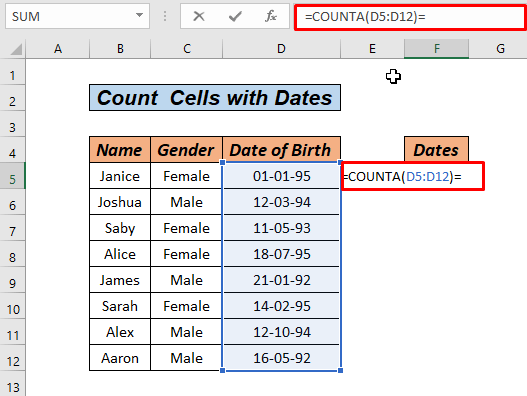
- ここで エンタメ キーになります。

ここでは、Excelで日付の数値のうち D5 まで D12 .
関連コンテンツ Excelのセルを数字でカウントする(5つの簡単な方法)
方法2:SUMPRODUCT関数を使用して、指定された年の日付を数える n
このデータセットには、異なる年の異なる日付があります。 特定の年の日付を知りたい場合は、どうすればいいのでしょうか? その方法をみてみましょう。
ステップス
- まず、セルをクリックします。 F5 と入力し、次のような数式を入力します。
=sumproduct(--(年($d$5:$d$12)=$f5)) 
- ここで エンタメ キーになります。

- 最後に オートフィル をマウスの右ボタンで下にドラッグしてください。
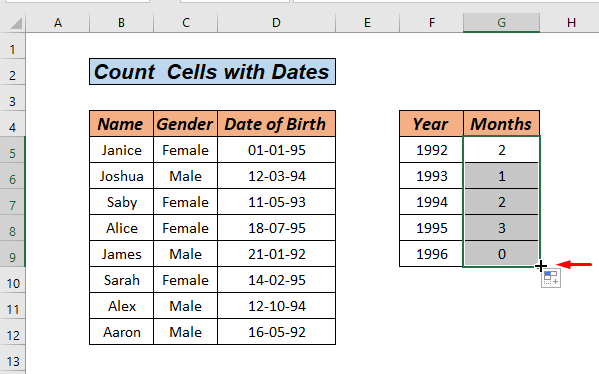
では、ここで何が起こっているのか?
簡略化のため、この式では 年 関数は、有効な日付範囲からすべての年号を抽出します。 D5:D12 で指定された年と一致します。 F5 .
=SUMPRODUCT(--(YEAR(1995;1994;1993;1992)=1992)) の配列を取得する。 真 , ファルス は、各日付をD列の年号の値と比較する。
={false;false;false;true;false;true}となります。 をカウントすることになります。 真 というのは 2 年の場合 1992 .
そして、一旦 オートフィル 基準値が変更された場合、その値も変更されます。 年 関数の結果です。
関連コンテンツ エクセルで空白のセルを条件付きで数える方法(3つの方法)
方法3:関数の組み合わせで日付のあるセルの数を数える
今回は、いくつかの関数を組み合わせて、日付のあるセルの数を数えてみましょう。 エクセル .
ステップス
- まず、セルをクリックします。 F5 と入力し、次の数式を入力します。
=SUM(IF(ISERROR(DATEVALUE(TEXT(D5:D12, "dd/MM/yyyy"))), 0, 1)) 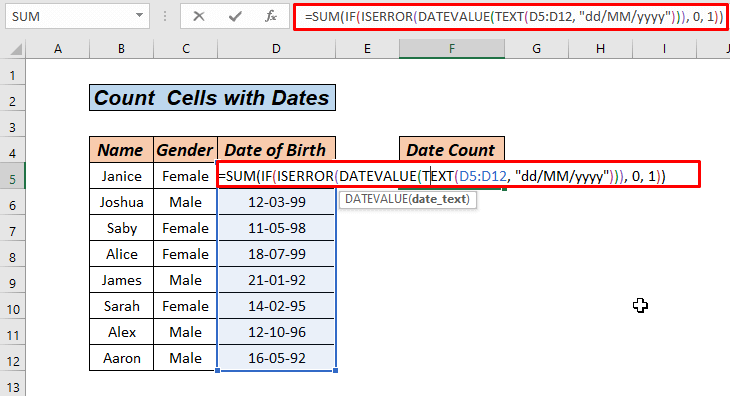
- を押してください。 ctrl+shift+エンター Excel 365 を使用している場合は、以下のボタンをクリックします。 エンタメ は、その作業を代行します。

それだけです。
ここでは アイサーラー 関数は、セルに数値があるかどうかを調べます。 これは ファルス もし セルが空白でない と 真 は、空白のセルの場合。 次に イフ 関数は 総和 1 について、それぞれ ファルス の値を設定します。 ゼロ にとって 真 .
続きを読む: Excelで空のセルを数える(4つの方法)
類似の読み物。
- Excelで特定の文字列を含むセルを数える方法(大文字と小文字を区別する方法と区別しない方法の両方)
- Excelで特定のテキストが含まれるセルを数える
方法4:COUNTIFS関数を使用して当月の日付をカウントする
では、どのように かいぎにってい を使用して、当月と前月で COUNTIFS 入社の日付が指定されたデータセットがあり、その中にいくつの入社の日付があるのかを知りたい。 当月 で、いくつあるのでしょうか? 前月 .

ステップス
- まず、セルG5をクリックし、以下のような数式を入力します。
=COUNTIFS(D5:D12,">="&EOMONTH(TODAY(),-1)+1,D5:D12,"<"&EOMONTH(TODAY(),0)+1) 
- ここで エンタメ キーになります。

また、データセットから、今月は、次のようなことがわかります。 3月 で、合計5回です。
その後、前月の日付の計算方法について見ていきます。
ステップス
- まず、セルH5をクリックし、以下のような数式を入力します。
=COUNTIFS(D5:D12,">="&EOMONTH(TODAY(),-2)+1,D5:D12,"<"&EOMONTH(TODAY(),-1) +1)。 
- 最後に エンタメ キーで、結果の準備ができました。

この式は COUNTIFS 関数を使って、当月の初日以上、翌月の初日未満の日付を数えることができます。 両方の日付は イーモンテ 関数で、現在の日付を TODAY 関数を使用します。
続きを読む: Excelで塗りつぶされたセルを数える方法(5つの簡単な方法)
方法5:SUMPRODUCT関数を使用して月別に誕生日を数える
この方法では、月別に誕生日を見るために サンプロダクト 関数を使用します。
ステップス
- セルに次の数式を入力します。 G5.
=SUMPRODUCT(--(MONTH($D$5:$D$12)=MONTH($F5&1))) 
- ここで エンタメ キーになります。
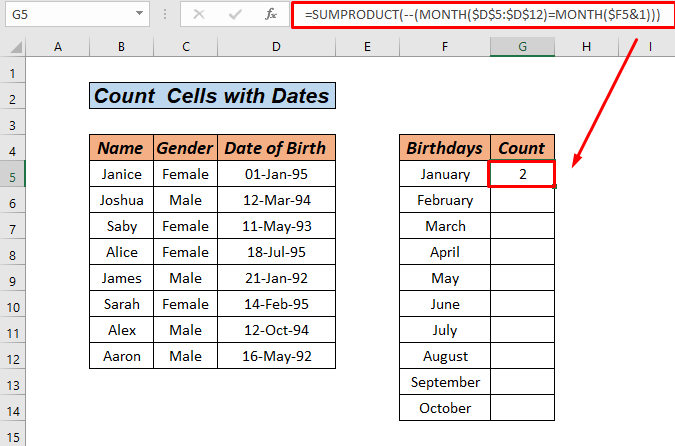
- その後、下にドラッグして オートフィル をご覧ください。
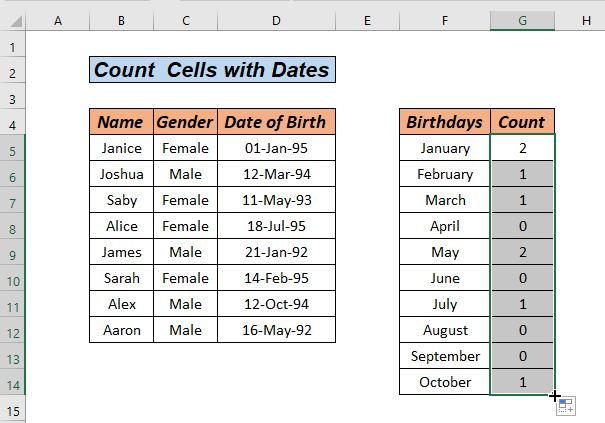
がどのようなものかを関連づけることができますか? サンプロダクト で説明したのと同じように機能します。 方法2 .
続きを読む: Excelで空白セルを数える方法(5つの方法)
方法6:日付のあるセルの数をカウントするユーザー定義関数を作成する
この方法では、VBAを使用してユーザー定義関数を生成します。 それでは、手順を追って説明します。
ステップス
- まずは デベロッパー タブをクリックします。
- 2つ目は、「」をクリックします。 ビジュアルベーシック から コード のカテゴリーで開くことができます。 Visual Basic エディター を押すか ALT+F11 を開いてください。 Visual Basic エディター .

- に表示されます。 Visual Basic エディター コードを書く場所です。
- 3つ目は、「」をクリックすることです。 モジュール から インサート ドロップダウンメニューバー
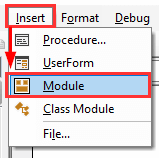
- これにより モジュール をワークブックに追加してください。
- と、コピー&ペーストしてください。 ブイビーエー というコードが表示されます。
VBAのコードです。
Option Explicit Function Count_DateCells(dRanges As Range) As Integer Dim drng As Range Dim dcount As Integer Application.Volatile dcount = 0 For Each drng In dRanges If IsDate(drng) Then dcount = dcount + 1 End If Next Count_DateCells = dcount End Function - プレス CTRL+S をクリックして保存します。

- さらに、ワークシートに戻り、そこに数式を挿入します。
=Count_DateCells(D5:D12) - プレス 入力 .
- これで完了です!結果を得ることができます。

方法7:VBAを使用して日付のあるセルの数を数える
最後に、このメソッドでは Excelで日付の数を数える 使って ブイビーエー .
ステップス
- まず、シート上で右クリックし 表示コード .

- その後 コピー と 貼り付ける その ブイビーエー のコードを以下に示します。
VBAのコードです。
Option Explicit Function Date_Count(dRanges As Range) As Variant Dim dCell() As Variant Dim rg As Range Dim dcnt As Integer Application.Volatile ReDim dCell(dRanges.Cells.Count - 1) As Variant dcnt = 0 For Each rg In dRanges dCell(dcnt) = VarType(rg) dcnt = dcnt + 1 Next Date_Count = dCell End Function Function Function DateCount (rg) = dcnt (dRanges) As Variant Dim dcnt = ddell + 1 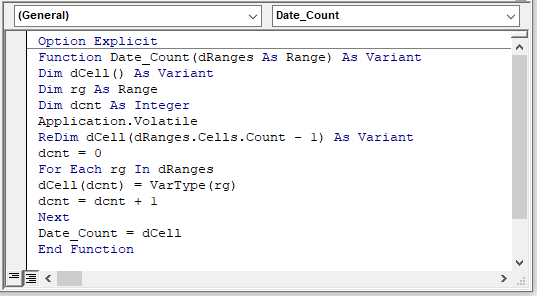
- その後 F5 または再生ボタンで 走る を表示します。
- このとき、セルに数式を入力する F5 .
=SUM(IF(Date_Count(D5:D12)=7,1,0)) - 最後に Ctrl + Shift + Enter キーを押しながら行います。

このコードを通して、私たちは、「Security」というユーザー関数を作成しています。 日付セル この関数は、指定された日付の値をチェックします。 勢揃い または レンジ と 総和 が有効であれば、それらを1つずつ削除する。
続きを読む: Excelで奇数・偶数を数える方法(3つの簡単な方法)
プラクティス部門
そのため、これらの方法を実践するための練習用ワークブックを添付します。

結論
これらは、日付のあるセルの数を数えるための6つの異なる方法です。 エクセル お客様のお好みに合わせて、最適な選択肢をお選びください。 ご質問やご意見がありましたら、コメント欄にご記入ください。

